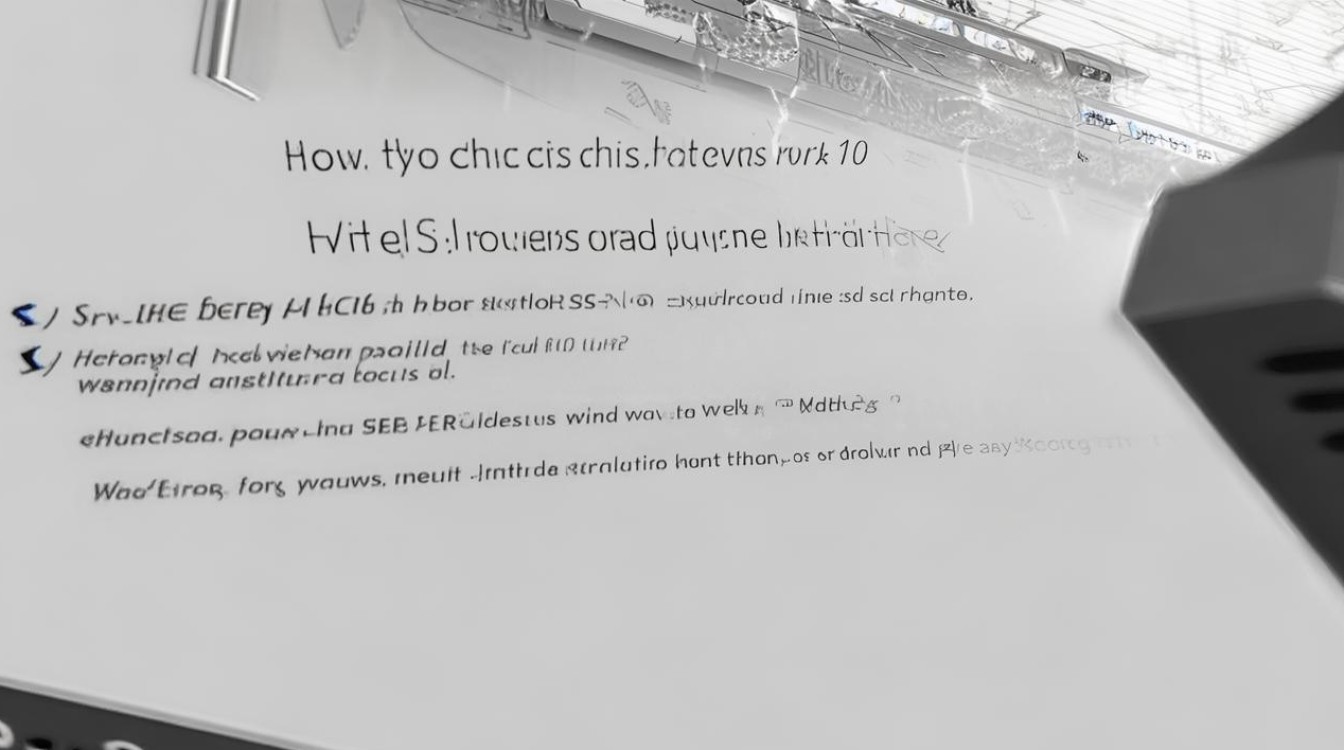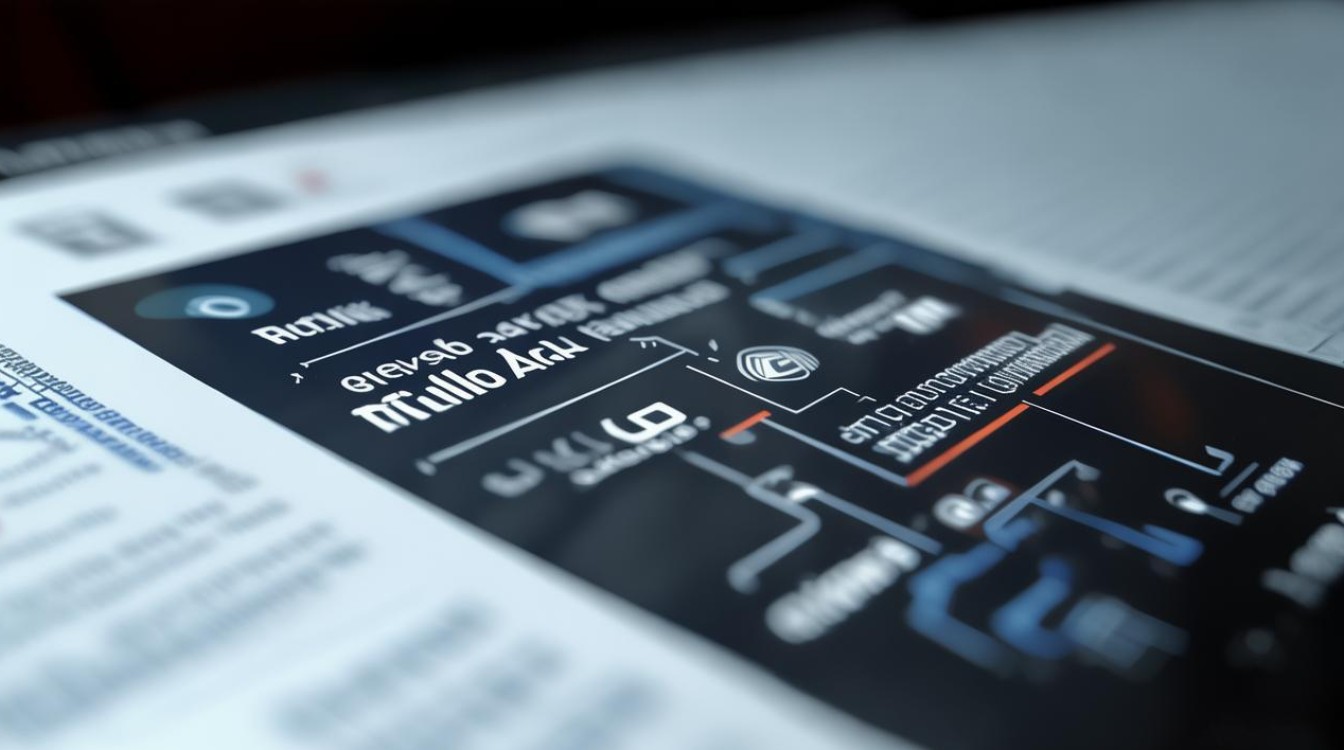win10系统怎样看显卡驱动
shiwaishuzidu 2025年4月11日 00:30:22 显卡 20
在Windows 10系统中,可以通过以下几种方法查看显卡驱动:,1. 通过设备管理器查看:右键点击“此电脑”,选择“管理”,在打开的窗口中点击“设备管理器”,展开“显示适配器”,即可看到显卡型号及驱动程序信息。,2. 使用DirectX诊断工具:按下Win+R键,输入dxdiag并确定,在DirectX诊断工具窗口中点击“显示”标签,可查看显卡的名称、制造商和驱动程序版本等信息。,3. 查看系统信息:右键点击桌面上的“此电脑”,选择“属性”,在弹出的窗口中点击“设备管理器”或“控制面板\系统和安全\系统”,也可以找到相关硬件和驱动程序的信息。
在Windows 10系统中,查看显卡驱动的方法有多种,以下是一些常用的方法:

-
通过设备管理器查看
- 打开设备管理器:右键点击“此电脑”或“我的电脑”,选择“管理”,在弹出的“计算机管理”窗口中,找到并点击左侧列表中的“设备管理器”。
- 展开显示适配器:在设备管理器窗口中,找到“显示适配器”选项并展开它,这里会列出你电脑上安装的所有显卡,包括集成显卡和独立显卡(如果有的话)。
- 查看显卡详细信息:右键点击你想要查看的显卡名称,选择“属性”,在弹出的属性窗口中,切换到“驱动程序”选项卡,你可以查看到显卡驱动的详细信息,包括版本号、提供商、日期等。
-
通过控制面板查看

- 打开控制面板:点击“开始”菜单,然后选择“设置”,在设置窗口中,点击“系统”,在系统设置中,选择“应用”或“程序”(具体取决于你的Windows 10版本),然后点击“程序和功能”。
- 查找显卡驱动:在程序和功能列表中,滚动查找与你的显卡相关的条目,这些条目会包含显卡制造商的名称,如NVIDIA、AMD或Intel。
- 查看驱动信息:找到显卡驱动后,右键点击它并选择“属性”,在属性窗口中,你可以查看到关于该驱动的详细信息,包括版本号、发布日期等。
-
通过DirectX诊断工具查看
- 打开运行对话框:按下Win+R键,打开“运行”对话框。
- 输入命令:在运行对话框中输入“dxdiag”,然后按Enter键,这将打开DirectX诊断工具。
- 查看显卡信息:在DirectX诊断工具窗口中,切换到“显示”选项卡,你可以查看到显卡的详细信息,包括型号、制造商、芯片类型、DAC类型、显存大小等,你还可以查看到显卡驱动的版本信息。
-
使用第三方软件查看
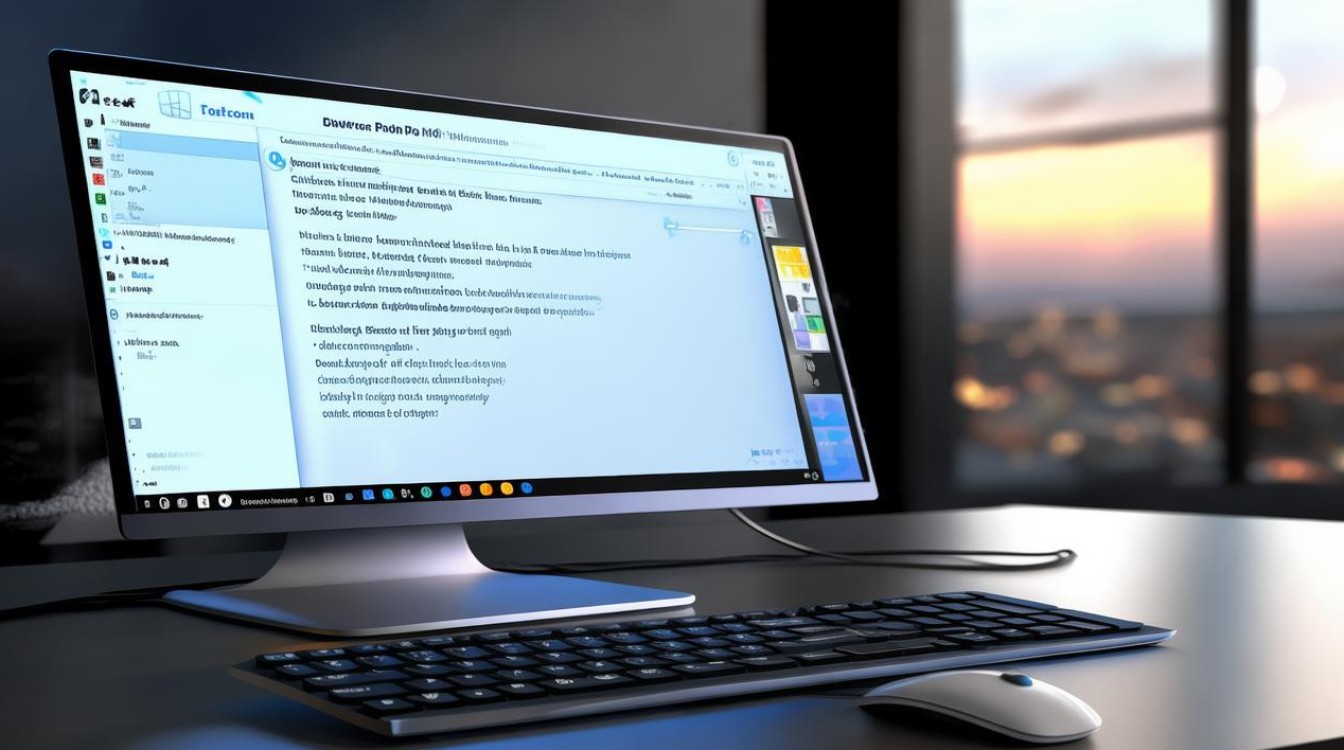
- 下载安装软件:如果你想要更详细地了解显卡的性能和驱动信息,可以使用第三方软件,如GPU-Z、AIDA64等,这些软件可以提供更全面的显卡信息和性能测试功能。
- 运行软件并查看信息:安装完成后,打开软件并按照提示进行操作,这些软件通常会自动检测你的显卡并显示相关信息,包括显卡型号、驱动版本、BIOS版本、核心频率、显存频率等。
通过以上方法,你可以在Windows 10系统中方便地查看显卡驱动的详细信息,这些信息对于了解显卡性能、更新驱动以及解决显卡相关问题都非常有帮助。